デザイナーや映像クリエイターたちの強いお供であるアドビ製品。使い慣れてると思いきや、「こんな機能知らなかった」「この機能こんな使い方できたんだ」といった発見も多い。特に近年のAIを用いた機能の進化は目まぐるしく、追いきれてない人も多いハズだ。
そこで、FINDERSではAdobe Creative Cloudのツールに搭載されたAIである「Adobe Sensei」を使った便利な機能を紹介する連載「教えて!Adobe Sensei」をスタート。案内人はAdobe Creative Cloudエバンジェリストとして活躍する仲尾毅さん。今回はPhotoshopのベータ版に搭載されている生成AI機能を紹介します。生成AI機能を活用して、仕事をサクッと終わらせちゃいましょう。
現在公開されているベータ版Photoshopには、Firefly(ファイアフライ)を活用した生成AI機能が追加されています。
これは驚くべき機能で、画像の外側の景色を生成することができます。一部が欠けた写真でも、生成AIがその空白を自然に補完してくれます。これにより、写真欠損部を適切に埋めることが可能となります。実際に使ってみましょう。
仲尾 毅
Creative Cloudエバンジェリスト
2012年、Creative Cloud登場と共にアドビ入社。Creative Cloudの伝道師として、Adobeの最新技術・製品・サービスの訴求と移行促進に従事。クリエイターにとってメリットのある最新情報をいちはやく伝える。
Twitter @tsuyon
構成:白石倖介
存在しない風景も動物もAIがあっという間に生成
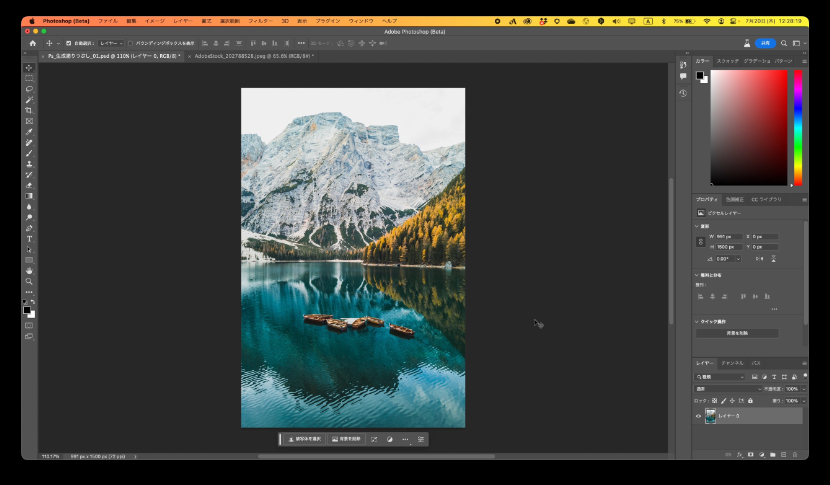
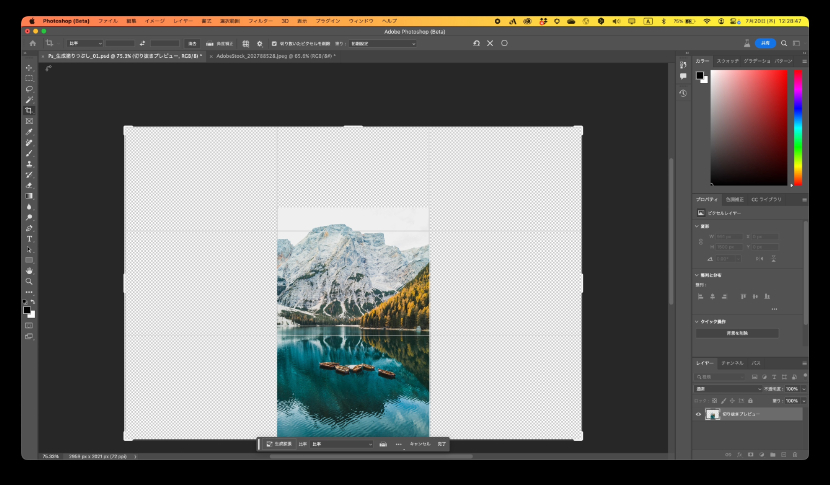
まずはフレームツールで画像の範囲を拡張します。
生成AIを活用した機能の一つ、「生成拡張」機能は、新しいUIである「コンテクストタスクバー」というパネルに統合されています。このパネルは、あなたが行いたい操作を予測し、サジェストしてくれるんです。画像の外側を選択し、コンテクストタスクバーの「生成」をクリックして、生成拡張機能を使ってみましょう。
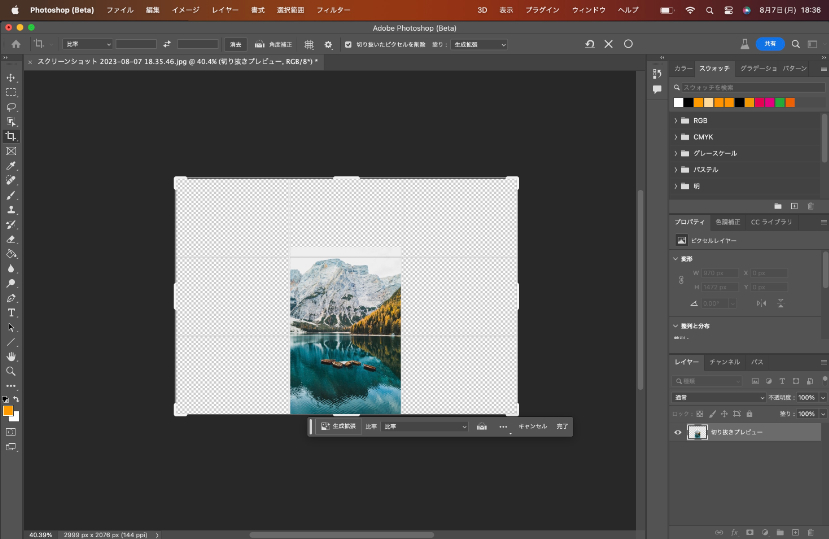
コンテクストタスクバーの左側は文字入力を受け付けるプロンプトですが、このように空欄のまま生成をクリックすることも可能です。
生成拡張機能によって拡張された画像が……こちらです!
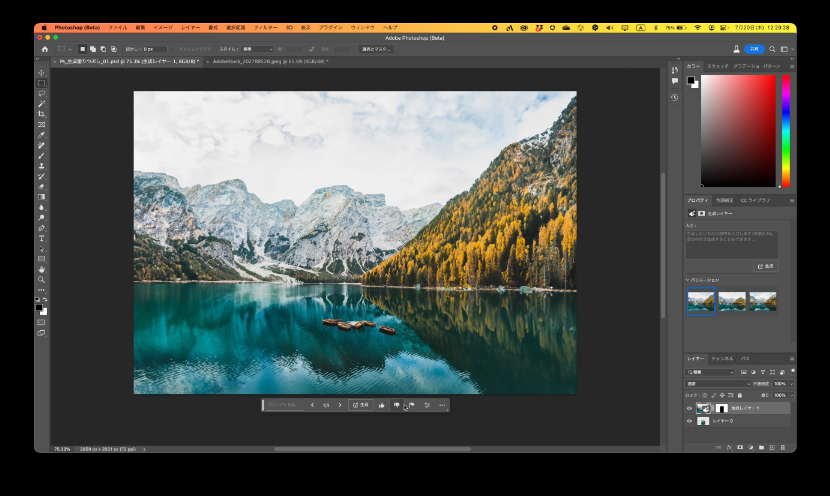
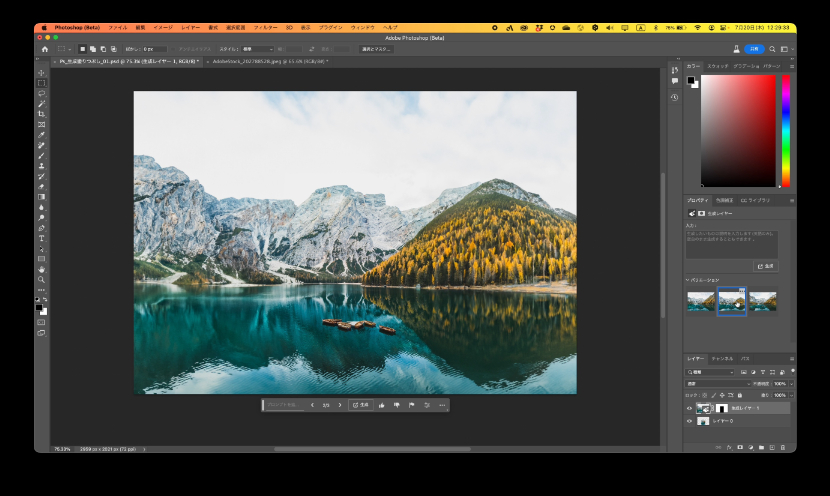
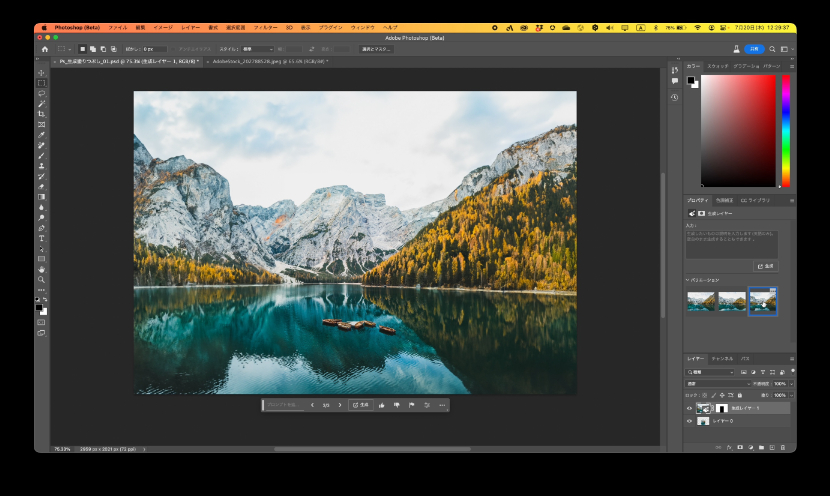
素晴らしいですね。何も無いところにAIが画像を生成してくれました。画像左側にサムネイルが出ているように、3つの案を提案してくれます。もしこの画像に満足いかなければ、「生成」をもう一度押せば再度画像を提案してくれます。
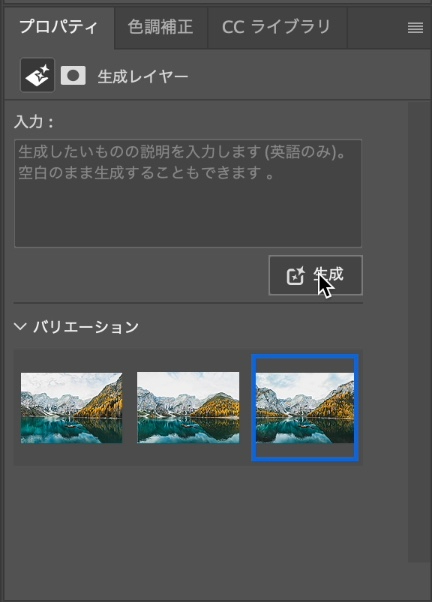
プロパティパネルから再度「生成」を押せばまた別の案を提案してくれます。
この連載でも前にお伝えした通り(https://finders.me/articles.php?id=3719 )、生成AIは副操縦士(コ・パイロット)のようなものですから、アシスタントに「3案ぐらい出してよ」と頼むのと同じように、AIに要望を出すことができます(しかも、AIは瞬時に答えてくれます!)。編集・削除も簡単です。
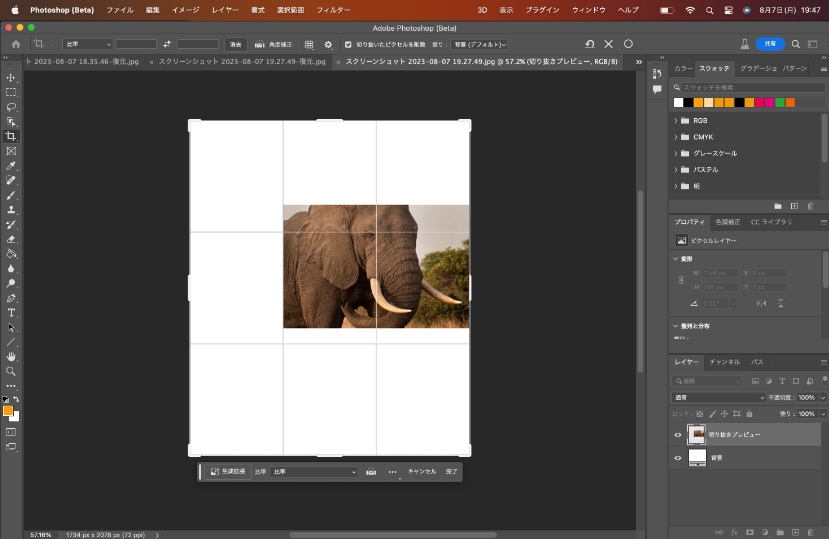
続いてはこの象の画像で「生成拡張」機能を試してみましょう。生物の画像はうまく生成できないこともあるのですが、どうなるでしょうか?
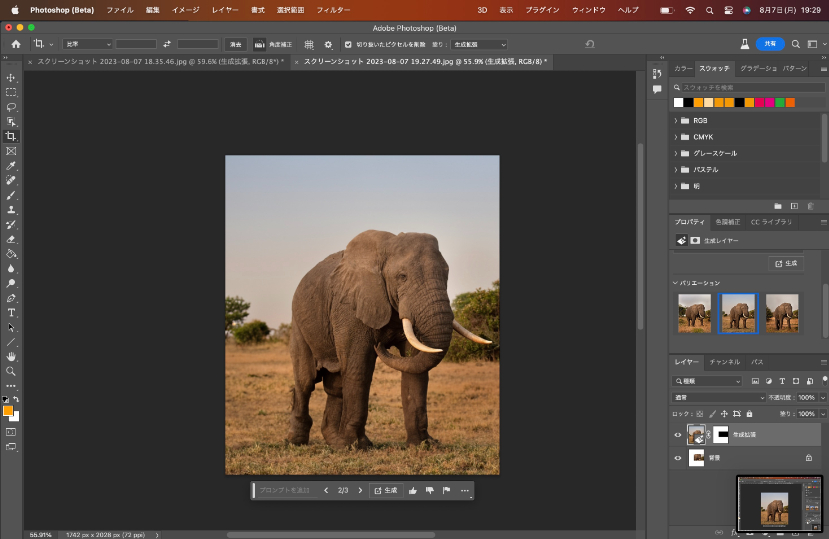
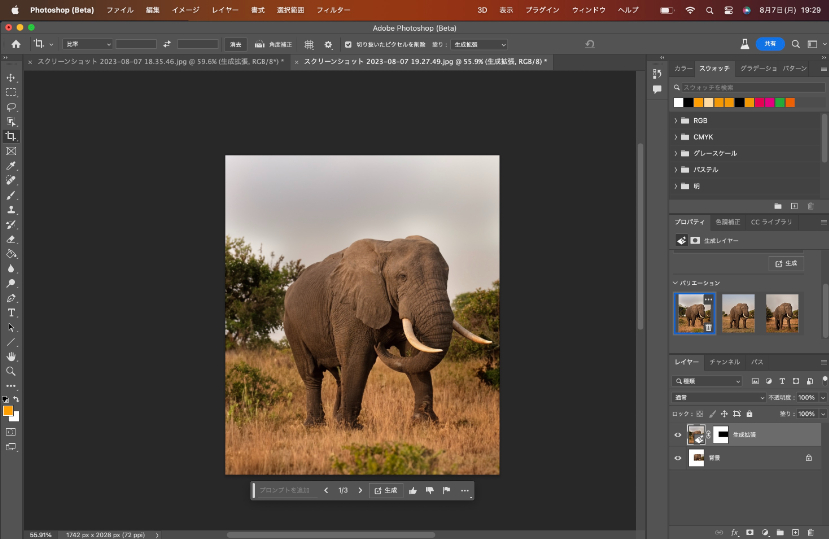
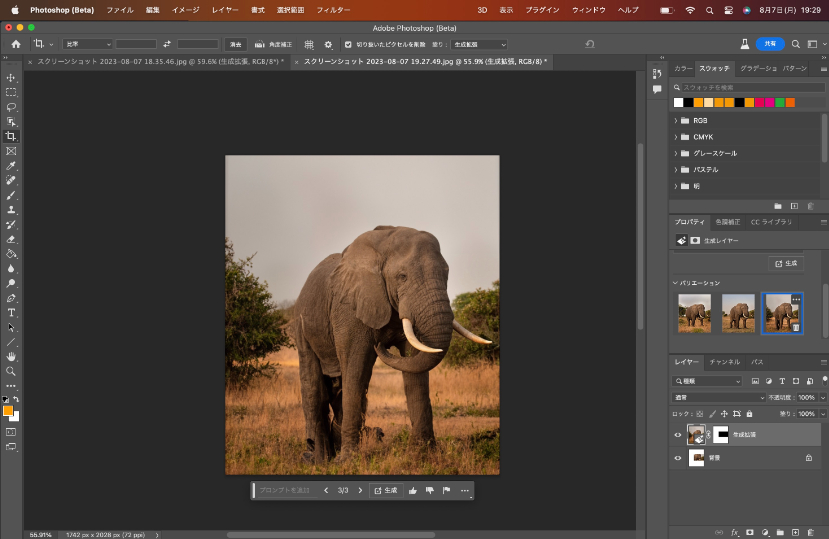
背景も含めて生成されました!前景・背景のボケ感や影などもうまく再現できています。
生成AIはこうして画像を拡張するだけでなく、「画像の一部を新しい画像で塗りつぶす」こともできます。これを「生成塗りつぶし」といいますが、この機能で、この象の後ろ足あたりに小さな象をもう一匹増やしてみましょう。選択ツールで後ろ足を選択し、プロンプトに「小さな象」と入力し、 「生成」を押します。
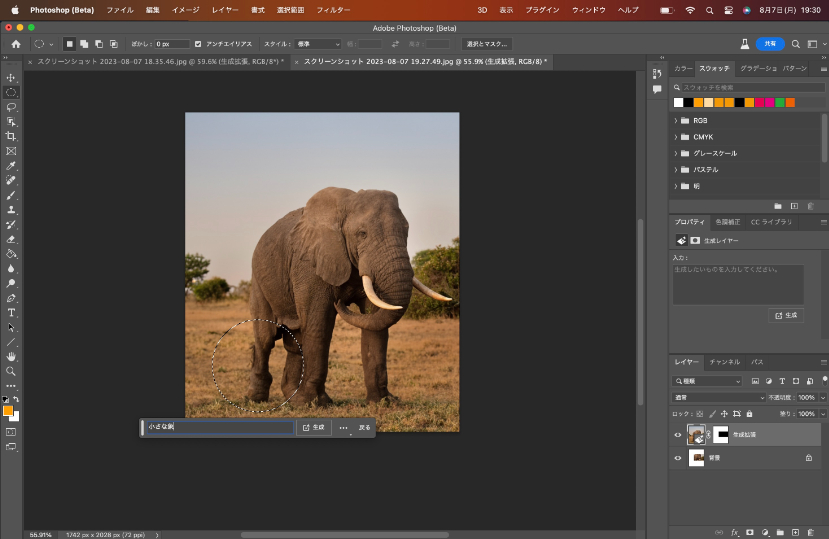
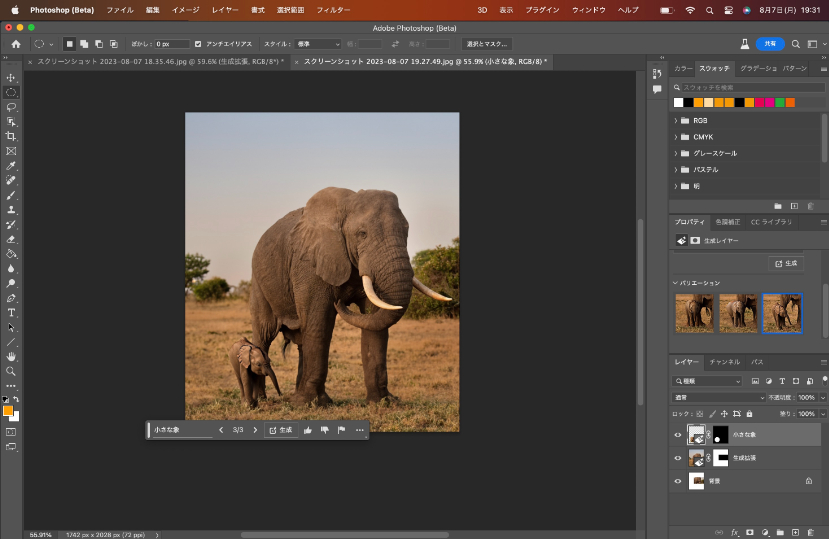
生成できました。このようにプロンプトを使って命令することもできます。どんどんいきましょう。続いて空に「鳥の群れ」を生成してみます。「鳥の群れ」と入力して「生成」を押しましょう。
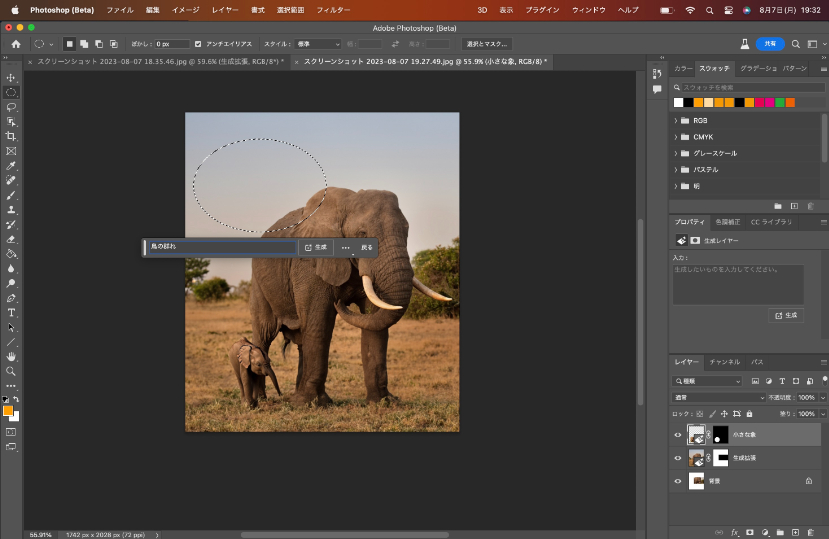
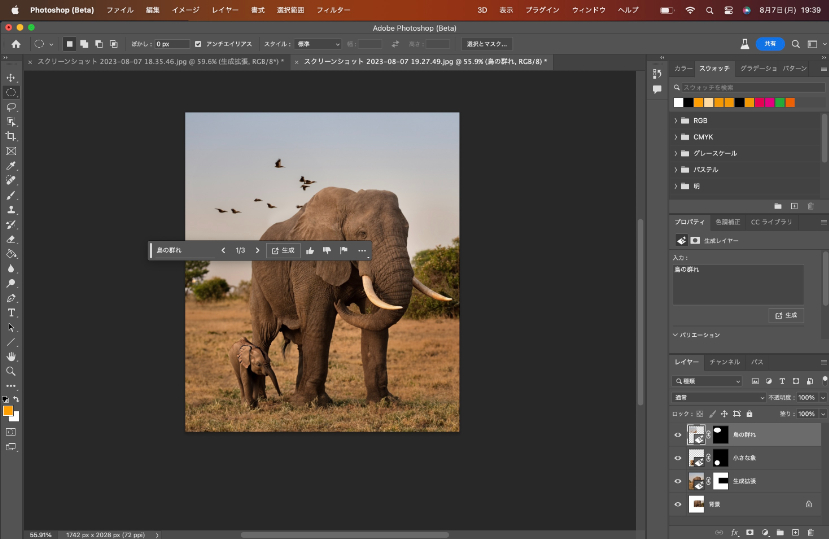
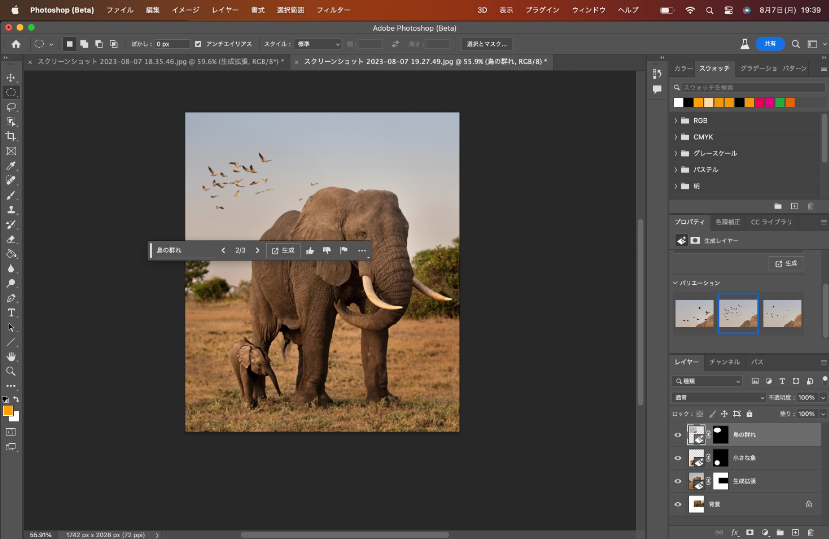
生成されました。常に3案のバリエーションを提案してくれるので、より自分のイメージに近い案を採用するとよいでしょう。このように、どんどん命令を入力しながら画像を生成していくことができます。
現在ウェブで公開しているFireflyは、一つずつの機能を皆さんに試していただけるような仕組みになっていますが、実際に各機能がソフトウェアに実装される際には今回紹介したPhotoshopのように、通常の操作の中に自然に溶け込むような実装になっていきますから、使い勝手も抜群です。
生成された結果が完璧ではない場合、アドビにフィードバックを返すこともできます。まだベータ版の機能ですから、ぜひ皆さんにいろんな方法で使っていただき、フィードバックをいただければと思います。
実は10年前からある便利機能もご紹介
また、Photoshopは生成AIだけでなく、他にも頭のいいAdobe Sensei機能がたくさん備わっています。一つご紹介しましょう。たとえば、「コンテンツに応じて拡大・縮小」という機能があります。これを利用すると、コンテンツのパーツを自然に保ちながら、例えば何もない空白部分をうまく補完してくれるというもの。この機能を使えばインテリジェントにコンテンツを縮めてくれます。
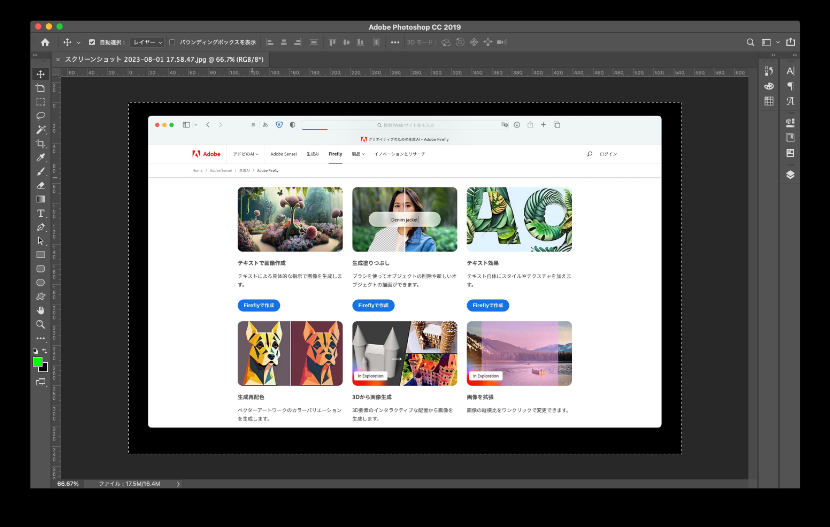
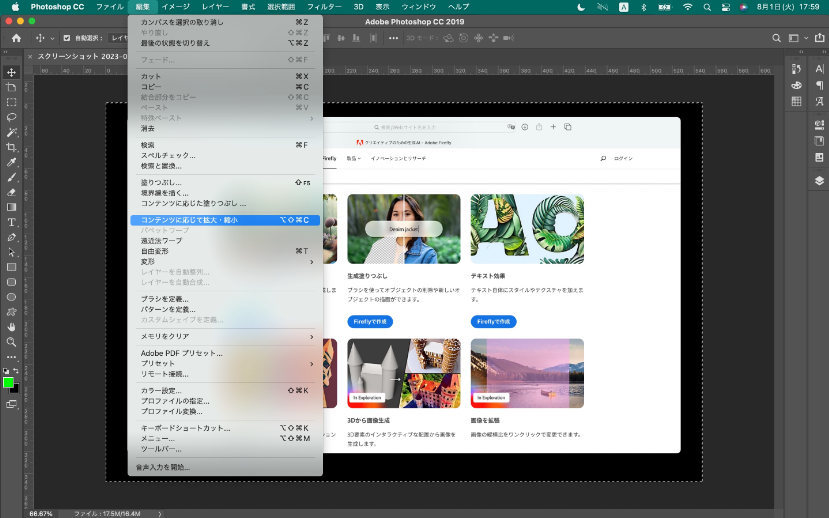
画像を選択して「コンテンツに応じて拡大・縮小」を選択します
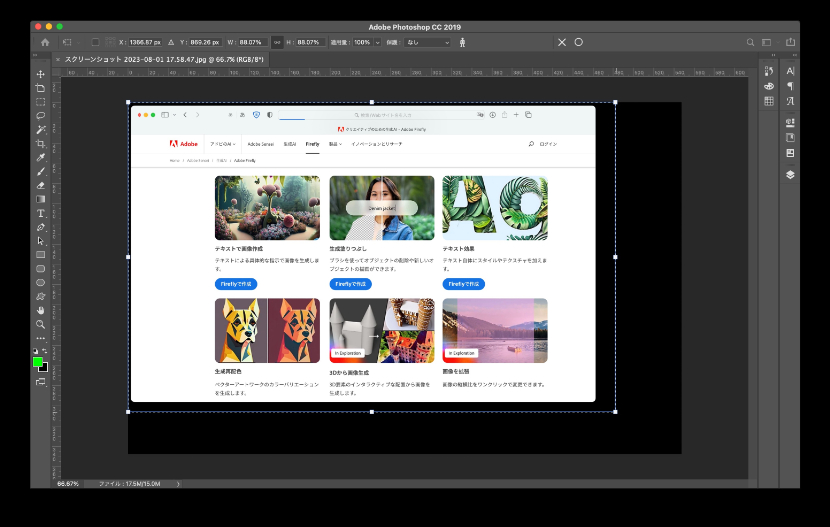
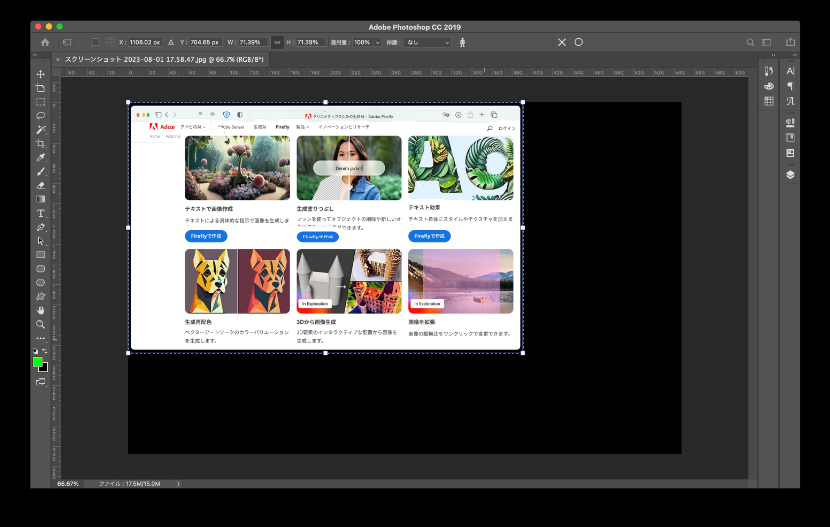
歪むことなく画像が縮んでいきます
自由変形とは違い、歪むことなく、画像の中の縦横比を維持しながらコンテンツを縮めてくれます。10年以上前から存在している機能で、今だと特にタブレットやスマートフォン向けのウェブデザインのカンプを簡単に作ることができますし、レスポンシブデザインを試す際にも便利です。
さて、今回はベータ版Photoshopの「生成拡張」「生成塗りつぶし」機能と、古くからある便利な機能「コンテンツに応じた拡大・縮小」をご紹介しました。どちらもぜひ、皆さんのクリエイティブに役立ててみてくださいね。








